拍攝好影片時發現影片上下左右顛倒,方向完全不對但卻又不知道該如何旋轉影片方向嗎?就讓玩美 Video 來幫助你吧!
玩美 Video 是一款能旋轉、裁切及套用不同連播畫面的影片編輯 App,還能套用影片濾鏡及添加文字、gif 貼紙等,讓你迅速在社群平台上發影片。*旋轉及版面配置功能目前僅支援 iOS 系統
▲ 影片旋轉、裁切及套用版面配置,製作連播畫面
如果您是一位需要經常進行影片編輯的內容創作者,這款工具絕對是您不可或缺的好幫手。現在為你介紹這款 App 好用的功能。
影片轉向及影片裁切教學
玩美 Video 是一款免費的影片編輯 App,適用於 iPhone 及 Android 系統。
想為影片轉向其實非常簡單,只需要 2 個步驟就可以快速地在手機上使用為影片調整方向!
step1. 挑選欲轉向的影片
打開玩美 Video 後,點擊「+」鍵就可以開始挑選你想要轉向的影片檔案!
step2. 影片轉向 90 度或轉正
使用下方工具列中的第一個按鈕,就可以為影片順時針旋轉 90 度了,若你需要旋轉影片 180 度,只需要點擊兩下按鈕就可以囉!*玩美 Video 的「轉向」功能目前僅支援 iOS 。
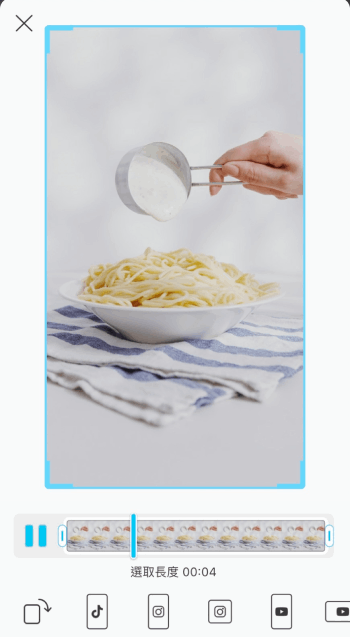
▲ 影片轉向 90 度或轉正
step 3. 影片裁切成社群貼文尺寸
此外,玩美 Video 還有另外一個方便的功能可以讓你快速的將影片裁切成符合 IG、Tiktok 或 YouTube 等社群媒體的影片大小喔!
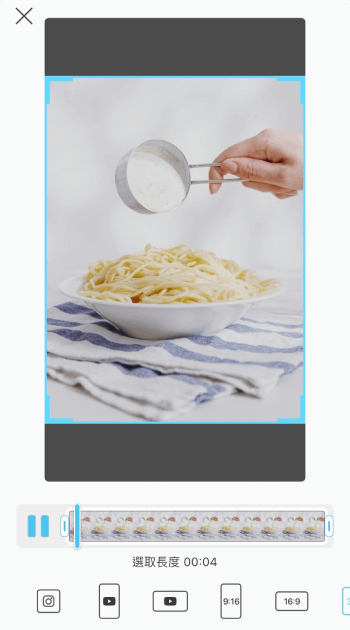
▲ 影片裁切成 IG、Tiktok等社群貼文尺寸
在你成功將影片轉向並且裁切成理想的大小後,以隨意擷取並修剪想要編輯的影片長度,再點擊「開始」就可以進行影片美顏、加入濾鏡等後製功能。
完成編輯後,點擊右上角的按鈕並且選擇你想儲存的影片畫質,並點擊左下角儲存按鈕,就可以保存影片了!
一鍵製作鏡像影片、重複畫面連播效果
玩美 Video 除了可以將影片轉向之外,還有有趣的「版面配置」功能,共有:
- 隔線
- 鏡像
- 幾何圖形
三種不同的版面配置功能,讓你可以隨心所欲的製作鏡像影片,或是創造出重複畫面連播的效果。*版面配置功能目前僅支援 iOS 。
在你挑選好影片後,在工具列中點選「版面配置」功能,這個功能可以讓你自定義影片拼貼畫面的樣式,玩美 Video 提供多達 40 種不同的拼貼風格,讓你可以創造出獨一無二的影片作品。
「隔線」版面配置
可以讓你將影片分割成多個區域,創造出豐富的視覺效果。
「鏡像」功能
可以將影片轉化為最多八種不同又有趣的鏡像效果。
「幾何圖形」功能
可以將影片畫面分隔成八種獨特的幾何效果。 只要使用玩美 Video 的「版面配置」功能,就可以一鍵為你打造出特別又好玩的影片效果囉!
推薦閱讀
影片轉向、裁切 常見問題
影片顛倒如何轉正?
影片顛倒時可以使用玩美 Video 一鍵將影片轉正,打開玩美 Video 後,挑選你想要轉正的影片後,編輯列表最左邊有一個按鈕可以幫助你順時針選轉影片 90 度,若你想轉 180 度,點擊兩下就可以囉!
如何將影片旋轉 90 度?
打開玩美 Video 並挑選你想編輯的影片後,編輯列表最左邊有一個按鈕可以幫助你順時針選轉影片 90 度!
影片轉向 App 推薦?
市面上有許多影片編輯 App 可以使用,用玩美 Video 快速地為影片轉向,讓你不需要使用專業影片編輯軟體也可以快速得到你想要的效果!
影片如何調整成 IG 影片尺寸?
打開玩美 Video 後,挑選好你想要裁切尺寸的影片,接著選擇有 IG 縮圖的預設尺寸,即可自動裁切成 IG 影片大小。
再點擊「開始」按鈕就可以進行其他編輯囉!



 作者
作者





